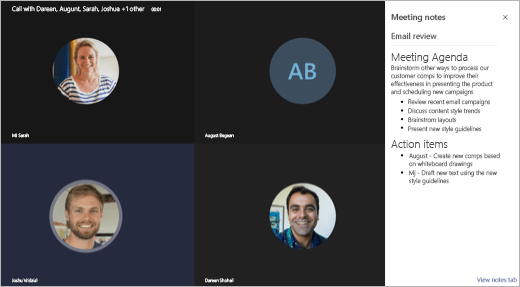Podczas spotkania w Microsoft Teams możesz chcieć robić notatki. Dla niektórych osób może to oznaczać otwarcie innego programu, takiego jak Microsoft Word, a nawet aplikacji Sticky Notes w systemie Windows 10. Ale czy wiesz, że aplikacja Teams ma funkcję notatek ze spotkań, która pomaga rejestrować i udostępniać myśli podczas ważnych rozmów? W naszym najnowszym przewodniku po Microsoft Teams pokażemy, jak wykorzystać tę funkcję na swoją korzyść, a może nawet wykonywać wiele zadań jednocześnie.
Ważne uwagi dotyczące Notatek
Zanim zaczniesz robić notatki w aplikacji Teams, musisz zwrócić uwagę na kilka ważnych kwestii. Obecnie tylko osoby z Twojej organizacji będą mogły otwierać notatki ze spotkania lub uzyskiwać do nich dostęp. Oznacza to, że goście nie będą mieli tej funkcji. Należy również pamiętać, że dostęp do notatek jest ograniczony do 20 osób. Jeśli Twoje spotkanie ma więcej niż 20 osób, tylko pierwszych 20 będzie miało dostęp do Twoich notatek. Musisz również wiedzieć, że tylko osoby, które zostały wcześniej zaproszone do dołączenia do spotkania przed utworzeniem notatek, będą miały dostęp do notatek. Jeśli dołączysz później, nie będziesz mieć dostępu.
Robienie notatek przed spotkaniem
W aplikacji Teams możesz robić notatki przed spotkaniem, w trakcie spotkania i po spotkaniu. W tym kroku wyjaśnimy, jak robić notatki przed spotkaniem.
Będziesz chciał przejść do sekcji Kalendarz w aplikacji Teams, a następnie wybrać swoje spotkanie z listy. Następnie kliknij Czat z uczestnikami, i wybierz Notatki ze spotkania patka. Następnie możesz wybrać Zacznij robić notatki ze spotkania. Jeśli chcesz, możesz również dodać do agendy @wzmiankę o osobach lub przypisać elementy akcji. Pamiętaj jednak, że notatki przed spotkaniem będą wyświetlane tylko wtedy, gdy uczestniczysz w spotkaniu, które nie odbywa się w kanale.
Robienie notatek podczas spotkania
Gdy jesteś na spotkaniu, możesz przejść do swoich notatek, wybierając Więcej opcji na dole ekranu i wybierając Pokaż notatki ze spotkania w kontroli spotkania. Możesz również zauważyć opcję: Zacznij robić notatki ze spotkania jeśli jeszcze tego nie zrobiłeś.
Po wybraniu tej opcji będziesz mógł zacząć pisać notatki. Możesz użyć kontrolek u góry panelu, aby sformatować i rozmieścić tekst. Możesz także dodać nowe notatki, wybierając do Dodaj tutaj nową sekcję. Jeśli chcesz, możesz nawet zwrócić czyjąś uwagę, przypisując element działania.
Oglądanie notatek po spotkaniu
Po zakończeniu spotkania możesz uzyskać dostęp do notatek na kilka sposobów. Jeśli chcesz uzyskać dostęp do notatek ze spotkania w kanale, wszystko, co musisz zrobić, to udać się do miejsca spotkania i je znaleźć. Następnie możesz wybrać pokaż notatki na pełnym ekranie. Aby znaleźć notatki na prywatnym spotkaniu, możesz przejść do Czat i znajdź spotkanie i wybierz Pokaż notatki na pełnym ekranie. Notatki pojawią się na karcie Wiki i możesz czytać, edytować lub dodawać więcej notatek.
Notatki ze spotkania to dopiero początek
Robienie notatek podczas spotkań to dopiero początek tego, co możesz osiągnąć. Możesz także planować spotkania, używać skrótów klawiaturowych, rozmywać tło i wiele więcej. Mamy przewodnik, który wyjaśnia, jak najlepiej wykorzystać spotkania. Wcześniej przyjrzeliśmy się również, w jakim kierunku Teams zmierza w przyszłość i wyjaśniliśmy kilka nadchodzących funkcji, które pomogą zwiększyć twoje wrażenia.
Czy korzystasz z aplikacji Teams? Podziel się wskazówkami i sztuczkami lub frustracjami w komentarzach poniżej.
FAQ
Czy Microsoft Office Home&Student 2019 jest wart swojej ceny?
Jednak Office Home & Student 2019 kosztuje 150 USD i można go zainstalować tylko na jednym urządzeniu. Nie otrzymasz również bezpłatnego uaktualnienia do następnej głównej wersji pakietu Office. Jeśli zamierzasz zapłacić za pakiet Office, subskrypcja jest prawdopodobnie najlepszą ofertą — zwłaszcza jeśli możesz podzielić płatny plan z innymi osobami.
Jaka jest najtańsza wersja pakietu Microsoft Office dla studentów?
Najtańszą wersją jest zazwyczaj wersja „Home & Student”, która jest dostarczana z dożywotnią licencją dla jednego użytkownika.I nie, nie musisz być studentem, aby kupić i używać tej wersji, która zawiera podstawowe elementy pakietu Office, takie jak Word, Excel, PowerPoint i OneNote.
Która wersja pakietu Microsoft Office jest najlepsza dla początkujących?
Zapłacisz jednak za przywilej: Microsoft 365 jest najdroższym z tej grupy i ma również miesięczną opłatę subskrypcyjną. Niemniej jednak, jako najbardziej w pełni funkcjonalny pakiet Office, Microsoft 365 jest zdecydowanie najlepszym wyborem dla profesjonalistów, właścicieli firm i innych poważnych użytkowników. Przewodnik po Microsoft Office dla początkujących
Jak uzyskać certyfikat Microsoft Office Specialist?
Microsoft Office Specialist — zdaj egzamin w określonym programie pakietu Office, aby uzyskać certyfikat Microsoft Office Specialist. Uzyskanie certyfikatu specjalisty Microsoft Office pokazuje, że posiadasz umiejętności potrzebne do pełnego wykorzystania pakietu Office. Znajdź szkolenie i zdobądź certyfikat MOS w:
Jaki jest najlepszy kurs Microsoft Office online?
„Ostateczny pakiet Microsoft Office” firmy Udemy; Excel, Word, PowerPoint i Access ” to zalecany przez nas kurs online dotyczący pakietu Microsoft Office. Oferuje ponad 68 godzin lekcji wideo za ułamek ceny tradycyjnego programu szkoleniowego. Microsoft Office to oprogramowanie pakietu biurowego wybierane przez ponad milion firm na całym świecie.
Jakie są najpopularniejsze podręczniki Microsoft Office 2019?
Cztery najpopularniejsze podręczniki do Microsoft Office 2019 to: Microsoft Office 365 & Office 2019 Introductory Illustrated Microsoft Office 365 & Office 2019 Introductory Budowanie podstaw z Microsoft Office 2019 i 365
Która wersja Office 365 jest dla Ciebie najlepsza?
Do użytku domowego dostępne są dwie wersje Office 365 w sprzedaży. Office 365 Personal kosztuje 60 GBP rocznie lub 6 GBP miesięcznie i działa tylko dla jednego użytkownika. Możesz go jednak używać na maksymalnie pięciu urządzeniach, w tym na systemach Windows, komputerach Mac, tabletach i telefonach. Jeśli chcesz udostępnić swoją subskrypcję Office 365, Office 365 Home jest lepszym wyborem.
Jakie są najpopularniejsze aplikacje w pakiecie Microsoft Office?
Microsoft Excel to kolejna aplikacja w pakiecie Microsoft Office, która jest prawdopodobnie drugą najpopularniejszą, powiązaną z Microsoft PowerPoint. Microsoft Excel jest przeznaczony do arkuszy kalkulacyjnych, etykiet i innych rzeczy z tej kategorii. Excel może być używany do raportów biznesowych, etykiet na półkach, dokumentacji księgowej i księgowej lub do czegokolwiek innego.
Czy istnieje bezpłatna wersja pakietu Microsoft Office na iOS?
Podobnie istnieją bezpłatne wersje oprogramowania Office dla systemu iOS (od iPhone’a do iPada) i Androida (Word, Excel, PowerPoint, OneDrive, Outlook, OneNote i SharePoint), które są również dostępne za darmo, ale z mniejszą liczbą funkcji. Pamiętaj, że możesz również otrzymać platformę Microsoft 365 za darmo w ramach wyprzedaży.
Jaka jest najtańsza wersja pakietu Microsoft Office?
Zaoszczędź 9% na najbardziej przystępnym cenowo pakiecie Office firmy Microsoft. Business Basic zapewnia internetowe i mobilne wersje aplikacji pakietu Office oraz 1 TB przestrzeni dyskowej w chmurze, usługi Teams i wiele więcej. 4. Microsoft 365 Business Basic 4. Microsoft 365 Business Basic 54,72 £ 45,60 £ w Technoworld UK
Jak mogę tanio kupić pakiet Microsoft Office?
Oto kilka sposobów na tanie uzyskanie pakietu Microsoft Office w porównaniu z kupowaniem go w pełnej cenie w sklepie. 1. Korzystaj z planów biurowych biur studenckich Microsoft.